カレンダーベースのスケジュール管理機能に加えて、連絡先やタスクの管理、更にリマインダーやメモ帳の機能まで備えた、個人でもビジネスでも使える多機能スケジュール管理ソフト。
GoogleカレンダーやMicrosoft Outlookと同期させる事で、スケジュールデータの一元管理が可能となり、オフラインでも利用できる。
ソフトを起動すると最初に「VueMinder 構成アシスタント」が起動する。画面の指示に従って操作を進める事で、画面カラーの設定、Googleカレンダーとの同期を設定、各種リマインダーの設定等の初期設定が簡単にできる。これらの設定は後からでも可能なので、とりあえず使ってみたい場合は何も設定せずに「完了」ボタンを押せばすぐに使い始められる。
メイン画面の左側には、ミニカレンダー、カレンダーの種類、予定の詳細等が並び、右側には大きくカレンダーが表示される。カレンダーの空白部分をダブルクリックすると予定の新規作成、既存の予定をクリックすると内容を編集できる。Windows 10やMacの標準カレンダーアプリ、Googleカレンダー等と同じようなインターフェイスなので、これらのソフトを使った事があれば操作には迷わないだろう。
カレンダーの表示形式は、一般的な、日・週・月・年表示のほか、タイムライン表示、予定一覧等、様々なスタイルが用意されている。タイムライン表示は決められた期間内でどのような時間配分を行なうかが視覚的に分かるので、複数の人が参加するプロジェクトにおいて、締切までの進捗状況を確認するのに最適だ。
また、カレンダーをドラッグする事で複数の表示形式を並べて表示させる事もできる。例えば、左側を月表示、右側を指定日表示にすれば、月全体の予定と指定した日の時間割を一目で確認でき、一々表示を切り替える手間もなくなる。一日のスケジュールを時間単位で細かく区切って使う場合には非常に便利だ。
作成したカレンダーはデスクトップの壁紙に設定する事もできる。毎日パソコンを起動した時に、わざわざソフトを立ち上げなくてもその日のスケジュールがすぐに確認できる。
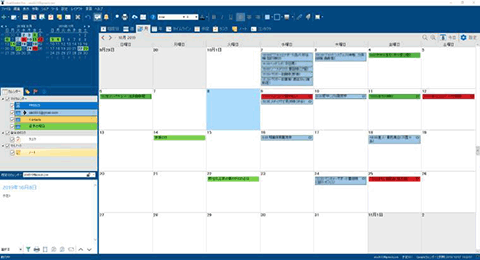
メイン画面にはカレンダーが大きく表示される。
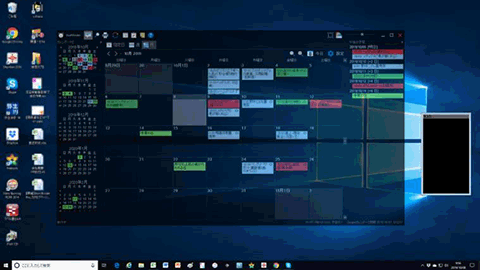
作成したカレンダーをデスクトップに表示すればすぐに予定を確認できる。